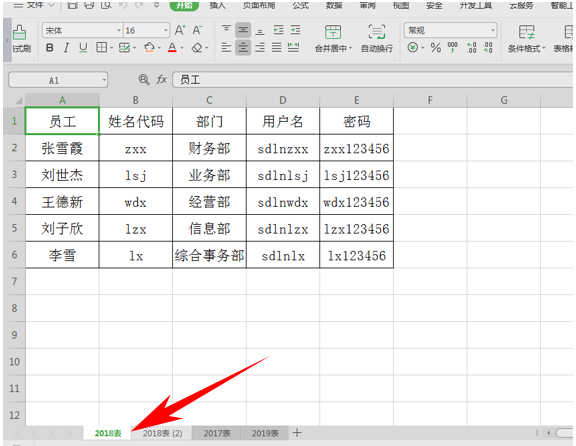WPS表格办公—移动整张工作表并复制整张表格
时间:4年前 游览量:2557 标签: 表格 复制 移动 我们 工作 单击 想要
我们在利用WPS表格与Excel表格进行日常办公时,经常需要制作各种各样的表格,很多时候一张表格当中我们也会需要制作多个工作簿,当我们想要整体的移动复制整张表格的时候,在WPS表格与Excel表格当中该如何操作呢,今天我们就来教大家这个小技巧,具体怎么操作呢, 一起来学习一下吧。

首先,我们选中2018表,单击右键,选择移动或复制工作表。
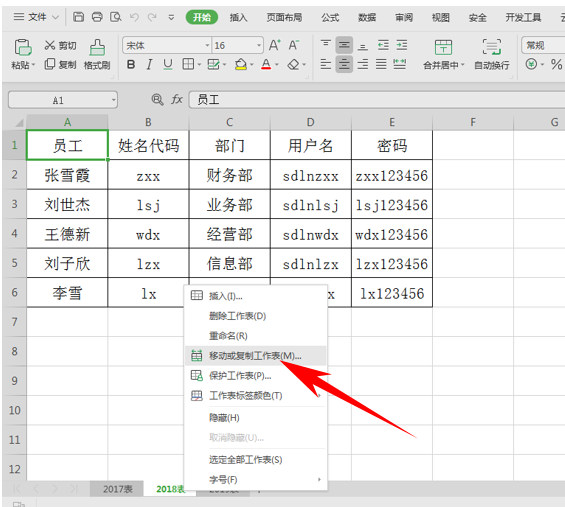
弹出移动或复制工作表的对话框,选择2017表,代表将2018表移动到工作表2017表之前。
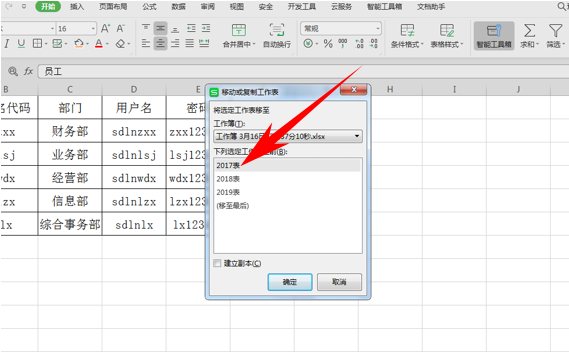
如果想要复制整张表格,可以单击下方的建立副本,单击确定。
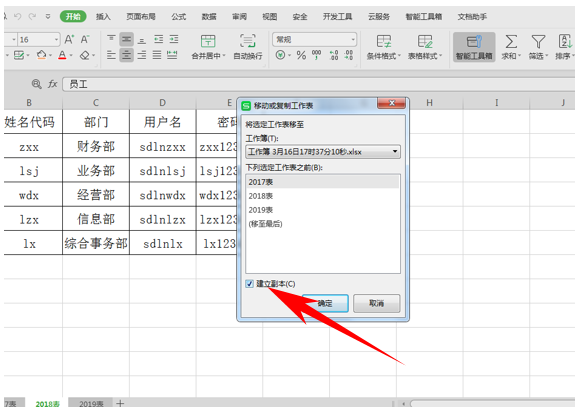
然后我们就可以看到,表格就移动到了2017表之前,并复制了一整张表格。